如何将win10系统的桌面图标设置一键隐藏
今天给大家介绍一下如何将win10系统的桌面图标一键隐藏的具体操作步骤。
1. 打开电脑,进入桌面,在空白处,右键。
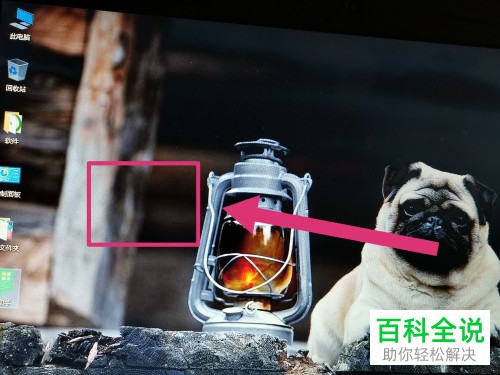
2.在打开的菜单中,选择“360桌面助手”,在二级菜单中,选择“开启桌面助手”选项。

3. 接下来,再次在桌面空白处,右键,选择“360桌面助手”然后在二级菜单中,选择“双击隐藏桌面图标”。
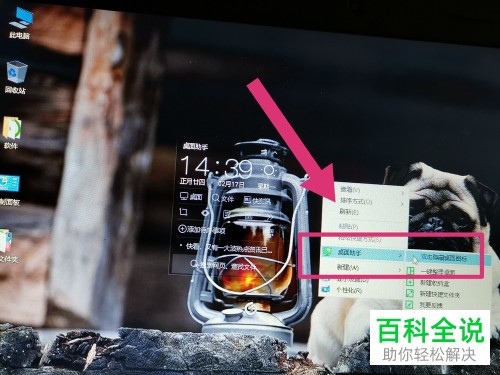
4.接下来,我们只需要在桌面任意地方双击,即可将桌面上的图标全部隐藏,如图。
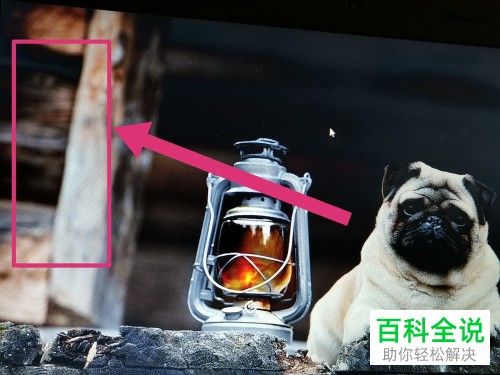 以上就是如何将win10系统的桌面图标一键隐藏的具体操作步骤。
以上就是如何将win10系统的桌面图标一键隐藏的具体操作步骤。
赞 (0)

